Det perfekta Microsoft Excel-kalkylarket innehåller inga fel – eller gör det?
Excel kommer att skicka ut ett felmeddelande när det inte kan slutföra en beräkning. Det finns ett antal anledningar till varför, men det är upp till dig att ta reda på det och lösa det. Men inte alla fel kan lösas.
Om du inte vill åtgärda problemet, eller om du helt enkelt inte kan, kan du välja att ignorera Excel-felen istället. Du kanske väljer att göra detta om felet inte ändrar resultaten du ser, men du inte vill se meddelandet.
Om du är osäker på hur du ignorerar alla fel i Microsoft Excel, följ stegen nedan.
Hur man döljer felindikatorer i Excel
Har du använt en formel felaktigt? Istället för att returnera ett felaktigt resultat kommer Excel att skicka upp ett felmeddelande. Till exempel kan du se ett #DIV/0- felmeddelande om du försöker dividera ett värde med noll. Du kan också se andra felindikatorer på skärmen, till exempel varningsikoner bredvid cellen som innehåller felet.
Du kan inte dölja felmeddelandet utan att ändra formeln eller funktionen du använder, men du kan dölja felindikatorn . Detta kommer att göra det mindre uppenbart att kalkylbladsdata är felaktiga.
För att snabbt dölja felindikatorer i Excel:
- Öppna ditt Excel-kalkylblad.
- Markera cellen (eller cellerna) som innehåller felmeddelandena.
- Klicka på varningsikonen som visas bredvid cellerna när de är valda.
- Välj Ignorera fel i rullgardinsmenyn .
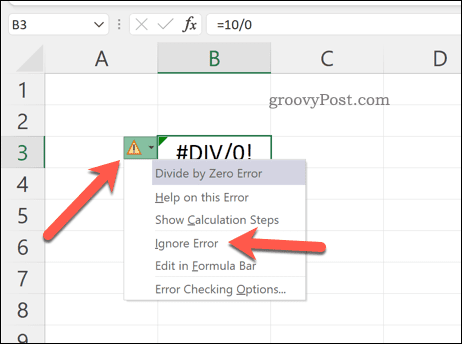
Varningsikonen försvinner, vilket säkerställer att felet visas mer diskret i ditt kalkylark. Om du vill dölja själva felet måste du följa stegen nedan.
Hur man använder IFERROR i Excel för att dölja fel
Det bästa sättet att förhindra att felmeddelanden visas i Excel är att använda IFERROR -funktionen. IFERROR använder IF-logik för att kontrollera en formel innan ett resultat returneras.
Till exempel, om en cell returnerar ett fel, returnera ett värde. Om det inte returnerar ett fel, returnera det korrekta resultatet. Du kan använda IFERROR för att dölja felmeddelanden och göra ditt Excel-kalkylblad felfritt (åtminstone visuellt).
Strukturen för en IFERROR-formel är =IFERROR(värde,värde_om_fel ) . Du måste ersätta värde med en kapslad funktion eller beräkning som kan innehålla ett fel. Ersätt värde_om_fel med meddelandet eller värdet som Excel ska returnera istället för ett felmeddelande.
Om du hellre vill att inget felmeddelande visas, använd en tom textsträng (t.ex. "" ) istället.
Så här använder du IFERROR i Excel:
- Öppna ditt Excel-kalkylblad.
- Välj en tom cell.
- I formelfältet skriver du din IFERROR-formel (t.ex. =IFERROR(10/0,”” )
- Tryck på Enter för att se resultatet.
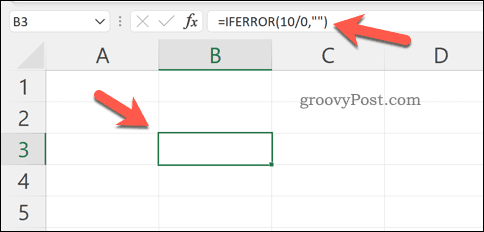
IFERROR är ett enkelt men kraftfullt verktyg för att dölja Excel-fel. Du kan kapsla flera funktioner i den, men för att testa det, se till att funktionen du använder är utformad för att returnera ett fel. Om felet inte visas vet du att det fungerar.
Hur man inaktiverar felrapportering i Excel
Om du vill inaktivera felrapportering i Excel helt kan du. Detta säkerställer att ditt kalkylblad förblir felfritt, men du behöver inte använda lösningar som IFERROR för att göra det.
Du kan välja att göra detta för att förbereda ett kalkylblad för utskrift (även om det finns fel). Eftersom dina data kan bli ofullständiga eller felaktiga med felrapportering inaktiverad i Excel, rekommenderar vi inte att du inaktiverar den för produktionsanvändning.
Så här inaktiverar du felrapportering i Excel :
- Öppna ditt Excel-dokument.
- På menyfliksområdet trycker du på Arkiv .
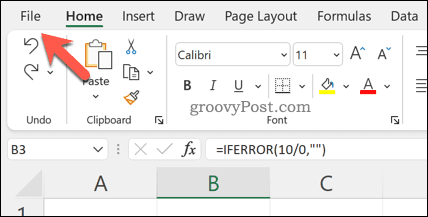
- I Arkiv trycker du på Alternativ (eller Mer > Alternativ ).
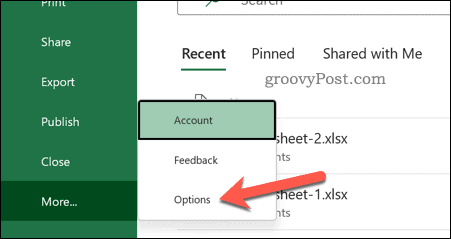
- I Excel-alternativ trycker du på Formler .
- Avmarkera kryssrutan Aktivera bakgrundsfel .
- Tryck på OK för att spara.
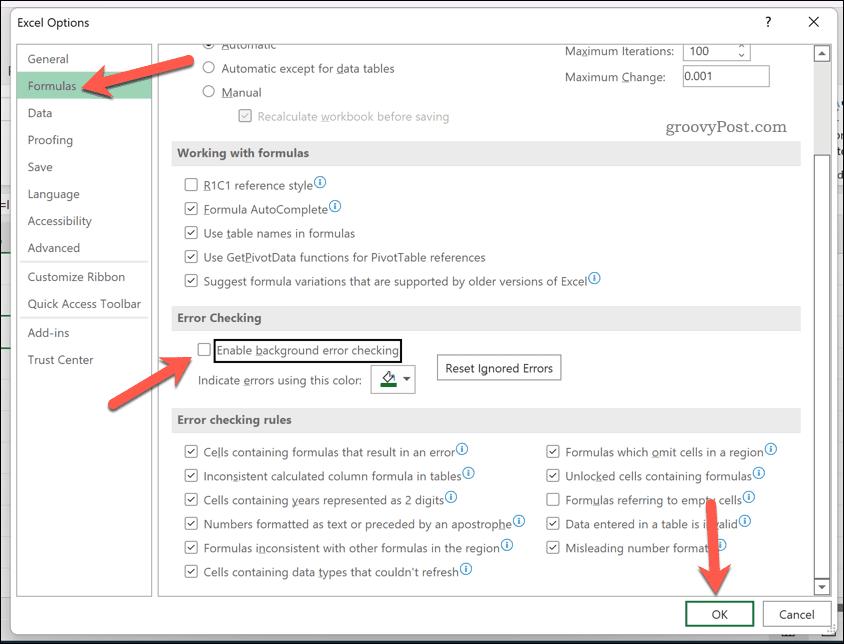
Lösa problem i Microsoft Excel
Om du har följt stegen ovan bör du kunna ignorera alla fel i ett Excel-kalkylblad. Även om det inte alltid är möjligt att åtgärda ett problem i Excel, behöver du inte se det. IFERROR fungerar bra, men om du vill ha en snabb lösning kan du alltid inaktivera felrapportering helt.
Excel är ett kraftfullt verktyg, men bara om det fungerar korrekt. Du kan behöva felsöka ytterligare om Excel fortsätter att krascha , men en uppdatering eller omstart kommer vanligtvis att fixa det.
Om du har en Microsoft 365-prenumeration kan du också prova att reparera din Office-installation . Om det är fel på filen, försök att reparera dina dokumentfiler istället.

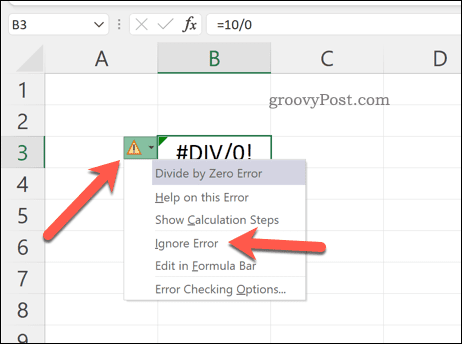
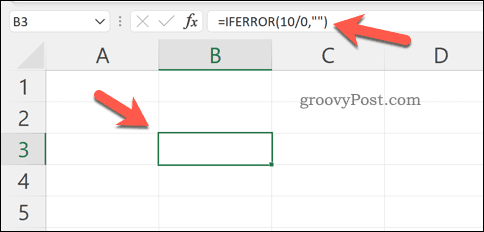
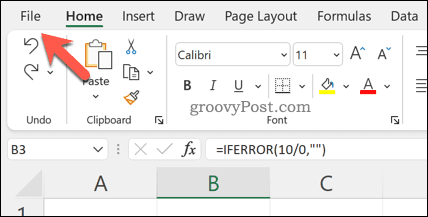
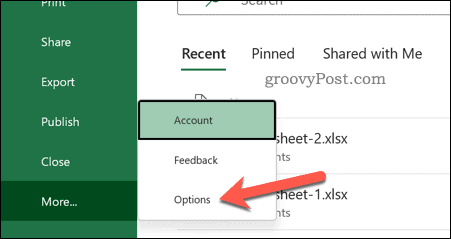
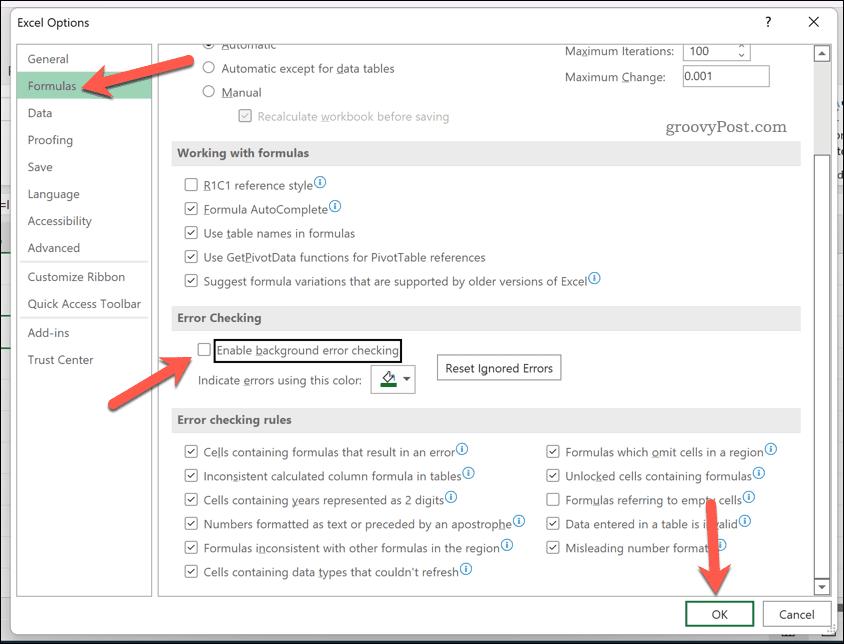



![[100% löst] Hur åtgärdar jag meddelandet Fel vid utskrift i Windows 10? [100% löst] Hur åtgärdar jag meddelandet Fel vid utskrift i Windows 10?](https://img2.luckytemplates.com/resources1/images2/image-9322-0408150406327.png)




![FIXAT: Skrivare i feltillstånd [HP, Canon, Epson, Zebra & Brother] FIXAT: Skrivare i feltillstånd [HP, Canon, Epson, Zebra & Brother]](https://img2.luckytemplates.com/resources1/images2/image-1874-0408150757336.png)